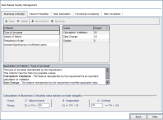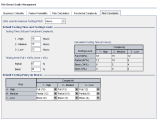Personnaliser la gestion de la qualité en fonction des risques
Cette section décrit comment personnaliser les critères et les valeurs constantes utilisés dans la gestion de la qualité en fonction des risques.
Dans cette rubrique :
- Présentation
- Personnaliser les critères de risque et de complexité fonctionnelle
- Personnaliser les calculs de risque
- Personnaliser les constantes de gestion de la qualité en fonction des risques
Présentation
Vous utilisez la gestion de la qualité en fonction des risques pour déterminer le niveau de test auquel chaque exigence du module exigences est testée. Pour plus de détails sur la gestion de la qualité en fonction des risques, voir Gestion de la qualité fondée sur les risques.
Vous personnalisez la gestion de la qualité en fonction des risques pour contrôler les éléments suivants.
| Comment déterminer les catégories de risque et de complexité fonctionnelle ? |
Le niveau de test est déterminé par le risque et la complexité fonctionnelle d’une exigence. Un risque est déterminé par la Gravité métier et la Probabilité d’échec. Vous déterminez les valeurs de ces facteurs en attribuant des valeurs à une série de critères associés à chaque facteur. Chaque critère a plusieurs valeurs possibles. Vous pouvez personnaliser ces critères et ces valeurs et la façon dont ALM utilise ces valeurs pour déterminer la Gravité métier, la Probabilité d’échec et la Complexité fonctionnelle. |
| Comment calculer le risque à partir de la criticité de l’activité et de la probabilité d’échec ? | Vous pouvez personnaliser la façon dont le Risque est calculé à partir de la Gravité métier et de la Probabilité d’échec. |
| Comment définir le temps de test estimé par défaut pour tester une exigence en fonction du risque et de la complexité fonctionnelle ? | Vous pouvez personnaliser le Temps de test qui est associé par défaut à chaque Niveau de test et à chaque Complexité fonctionnelle. En outre, vous pouvez personnaliser la façon dont ALM détermine le Niveau de test avec lequel tester une exigence fondé sur le Risque et de la Complexité fonctionnelle de l’exigence. |
| Si un type d’exigences permet une gestion de la qualité en fonction des risques | Voir Personnaliser les types d’exigences. |
Personnaliser les critères de risque et de complexité fonctionnelle
Vous pouvez personnaliser les critères utilisés pour déterminer le Risque et la Complexité fonctionnelle d’une exigence, les valeurs possibles pour chaque critère et le poids affecté à chaque valeur. Vous pouvez ensuite définir comment le total de ces poids détermine les Catégories de Risque et de Complexité fonctionnelle.
Pour personnaliser les critères, les valeurs des critères et les pondérations :
-
Dans la fenêtre Personnalisation du projet, dans le volet de gauche, cliquez sur Gestion de la qualité fondée sur les risques.
-
Cliquez sur l’un des onglets suivants :
-
Pour personnaliser des critères afin de déterminer une gravité métier, cliquez sur l’onglet Gravité métier.
-
Pour personnaliser des critères afin de déterminer une probabilité d’échec, cliquez sur l’onglet Probabilité d’échec.
-
Pour personnaliser des critères afin de déterminer une complexité fonctionnelle, cliquez sur l’onglet Complexité fonctionnelle.
-
-
Pour ajouter un nouveau critère, sélectionner la liste Critères et cliquer sur Nouveau. Saisissez un nom pour le critère dans la nouvelle ligne.
-
Pour ajouter une description d’un critère, sélectionnez le critère dans la liste Critère et saisissez la description dans la zone Description de Critère.
Cette description est affichée dans l’onglet Risque du module des exigences lorsqu’un utilisateur évalue la gravité métier, la probabilité d’échec et la complexité fonctionnelle. En fournissant une description complète de chaque critère, y compris une explication de ses valeurs disponibles, vous aidez l’utilisateur à déterminer la valeur à affecter à chaque critère pour une exigence.
-
Pour ajouter une valeur d’un critère, sélectionnez le critère dans la liste Critère et sélectionnez la liste Valeur. Cliquez sur Nouveau. Entrer un nom pour la valeur dans la nouvelle ligne.
Note : Chaque valeur d’un critère doit être unique.
-
Pour affecter un poids à une valeur de critère, sélectionnez le critère dans la liste Critère et sélectionnez ensuite la valeur dans la liste Valeur. Dans la colonne Poids de la valeur, entrer le poids à affecter à la valeur.
Lorsque OpenText Application Quality Management calcule la gravité métier, la probabilité d’échec ou la complexité fonctionnelle d’une exigence, il vérifie les valeurs affectées à chaque critère et calcule la somme des poids correspondants pour chaque valeur. Cette somme détermine la gravité métier, la probabilité d’échec ou la complexité fonctionnelle. Pour plus d’informations, voir Personnaliser les limites de poids.
-
Vous pouvez supprimer un critère ou une valeur d’un critère :
-
Pour supprimer un critère, le sélectionner dans la liste Critères et cliquer sur Supprimer.
-
Pour supprimer la valeur d’un critère, sélectionnez le critère dans la liste Critère et la valeur dans la liste Valeur. Cliquer sur Supprimer.
Note : La gravité métier, la probabilité d’échec et la complexité fonctionnelle doivent chacune présenter au moins un critère associé défini. En outre, chaque critère doit avoir au moins une valeur possible.
-
-
Pour modifier l’ordre d’affichage des critères dans la liste Critères, sélectionner un critère et cliquer sur Déplacer vers le haut ou Déplacer vers le bas. Notez que les valeurs d’un critère sont automatiquement ordonnées selon leurs poids.
-
Cliquez sur Enregistrer pour enregistrer vos modifications dans la page Gestion de la qualité fondée sur les risques.
Personnaliser les calculs de risque
Vous pouvez définir comment OpenText Application Quality Management calcule la valeur Risque d’une exigence d’évaluation.
Pour personnaliser des calculs de risques :
-
Dans la fenêtre Personnalisation du projet, dans le volet de gauche, cliquez sur Gestion de la qualité fondée sur les risques.
-
Cliquez sur l’onglet Calcul du risque.
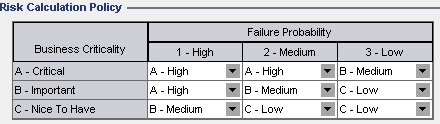
-
Dans la grille Politique de calcul du risque, vous pouvez définir la stratégie de Risque pour tester une exigence.
Définir les calculs de risque en fonction de la criticité de l’activité et de la probabilité d’échec :
-
Cliquer sur la flèche en regard de la cellule de la grille correspondant à une valeur de degré de Criticité pour l’entreprise et de Probabilité d’échec particulière.
-
Sélectionnez une valeur.
Les valeurs disponibles sont A - Haut, B - Moyen et C - Bas.
-
Personnaliser les constantes de gestion de la qualité en fonction des risques
Vous pouvez définir le temps de test estimé par défaut requis pour tester une exigence avec chaque valeur de complexité fonctionnelle à chaque niveau de test. Vous pouvez également définir le niveau de test par défaut utilisé avec chaque catégorie de risque et de complexité fonctionnelle. Si un utilisateur ne saisit pas de valeurs différentes pour une exigence dans le module Exigences, OpenText Application Quality Management utilise ces valeurs par défaut lors du calcul du temps de test estimé pour l’exigence pendant l’analyse de risque.
Note : La modification de ces critères n’affecte pas automatiquement le résultat d’une analyse de risque existante. Pour mettre à jour les résultats d’une analyse des risques, vous devez effectuer l’analyse à nouveau.
Pour personnaliser les constantes de la gestion de la qualité en fonction des risques
-
Dans la fenêtre Personnalisation du projet, dans le volet de gauche, cliquez sur Gestion de la qualité fondée sur les risques.
-
Cliquez sur l’onglet Constantes du risque. Cet onglet affiche les constantes utilisées par défaut lors du calcul du temps de test et du niveau de test pour une exigence.
-
Dans le champ Unités utilisées pour mesurer l’effort de test, sélectionner l’unité de mesure que vous souhaitez OpenText Application Quality Management afficher lors de la mesure du temps de test. Les unités disponibles sont Heures, Jours, Semaineset Mois.
Note : Si vous modifiez les unités de mesure d’un projet, les valeurs de temps de test ne sont pas mises à jour automatiquement. Par exemple, si le temps de test d’une exigence est de 48 heures, et que vous changez les unités de mesure de Heures à Jours, le temps de test est toujours de 48 heures au lieu de 2 jours.
-
Sous Temps de test (intégral) par complexité fonctionnelle, pour chaque valeur de complexité fonctionnelle, saisissez le temps estimé requis pour tester intégralement une exigence avec la valeur de complexité fonctionnelle.
La grille Temps de test calculé est mise à jour pour refléter ces modifications.
-
Sous Niveau de test, dans les champs Partiel et De base, entrer le temps de test par défaut requis pour le test partiel et le test de base d’une exigence.
Ceci doit être exprimé sous la forme d’un pourcentage du temps requis pour un test intégral. La grille Temps de test calculé est mise à jour pour refléter ces modifications.
-
Dans la grille Stratégie de test par défaut, définir le niveau de test par défaut pour tester une exigence.
Pour définir les niveaux de test par défaut :
-
Cliquer sur la flèche en regard de la cellule de la grille correspondant à une valeur de risque et de complexité fonctionnelle particulière.
-
Sélectionnez un niveau de test disponible.
Les niveaux de test disponibles sont Complet, Partiel, De base et Aucun. En regard de chaque niveau de test, vous pouvez voir le temps estimé requis pour tester une exigence à ce niveau, en fonction des temps de test et niveaux de test par défaut que vous avez définis.
-
-
Cliquez sur Enregistrer pour enregistrer vos modifications dans la page Gestion de la qualité fondée sur les risques.
 Voir aussi :
Voir aussi :